Maison >Problème commun >Que dois-je faire s'il n'y a pas d'option pour étendre le volume sur le lecteur C ?
Que dois-je faire s'il n'y a pas d'option pour étendre le volume sur le lecteur C ?
- 藏色散人original
- 2023-02-02 16:31:1129628parcourir
Solution au problème selon lequel le lecteur c n'a pas la possibilité d'étendre le volume : 1. Ouvrez cmd et entrez diskpart pour ouvrir la gestion des partitions ; 2. Entrez list disk pour afficher la partition de disque 3. Entrez "select disk 1 ; " pour sélectionner le disque où se trouve le lecteur c ; 4. Entrez " list partition " pour afficher que le disque contient des partitions ; 5. Entrez " delete partition override " pour supprimer la partition de récupération ; 6. Ouvrez la gestion des disques et cliquez avec le bouton droit sur le disque pour utiliser le volume étendu.

L'environnement d'exploitation de ce tutoriel : système Windows 10, ordinateur Dell G3.
Que dois-je faire s'il n'y a pas d'option pour augmenter le volume sur le lecteur C ?
Le lecteur C de l'ordinateur n'a pas la fonction d'extension de volume. Vous pouvez utiliser la méthode de suppression de la partition de récupération dans la console cmd pour résoudre le problème.
Méthode :
Ouvrir la gestion des partitions :
Ouvrez cmd, entrez diskpart pour ouvrir la gestion des partitions
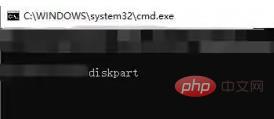
Afficher les partitions de disque :
Entrez la liste des disques pour afficher les partitions de disque
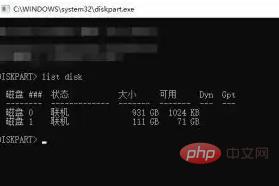
Sélectionnez le disque sur lequel le c le lecteur est :
Entrez select disk 1 pour sélectionner le disque sur lequel se trouve le lecteur c
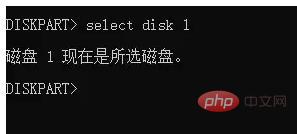
Afficher les partitions :
Entrez la partition de liste pour afficher le disque contient des partitions
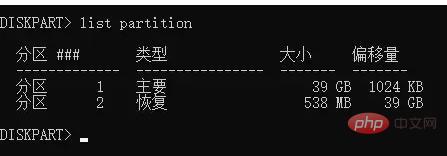
Sélectionnez la partition de récupération :
Entrez sélectionnez la partition 2 Sélectionnez la partition de récupération
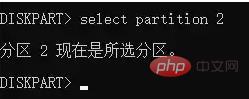
Supprimer la partition de récupération :
Entrez le remplacement de la partition de suppression pour supprimer la partition de récupération
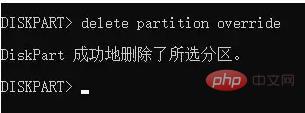
Utiliser le volume étendu :
Ouvrez la gestion des disques, cliquez avec le bouton droit sur le disque pour utiliser le volume étendu
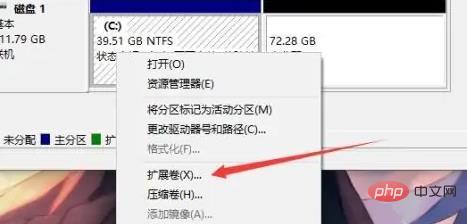
Pour plus de connaissances connexes, veuillez visiter la FAQ Colonne !
Ce qui précède est le contenu détaillé de. pour plus d'informations, suivez d'autres articles connexes sur le site Web de PHP en chinois!

